삼성폰을 덜 지루하게 보이게 하는 7가지 간단한 방법

고가의 삼성 갤럭시가 시중에 나와 있는 다른 휴대폰과 똑같을 필요는 없습니다. 몇 가지만 수정하면 더욱 개성 있고, 스타일리시하며, 독특하게 만들 수 있습니다.
Android에서 음성 텍스트 입력을 사용하면 메시지를 입력하거나 문서 내용을 더 빠르게 입력할 수 있습니다. 마이크로 콘텐츠를 읽으면 원하는 인터페이스에 콘텐츠가 즉시 나타납니다. 기본적으로 Android에서는 음성 입력 기능이 모든 휴대폰에서 자동으로 활성화되어 있지만, 어떤 이유에서인지 꺼져 있을 수 있습니다. 안드로이드에서 음성 입력을 하는 방법에 대한 가이드입니다.
설정을 통해 Android 음성 입력을 활성화하는 방법
1단계:
휴대폰에서 설정을 클릭한 다음 아래의 시스템을 클릭하세요 . 다음 인터페이스로 가서 언어 및 입력을 클릭하세요 .

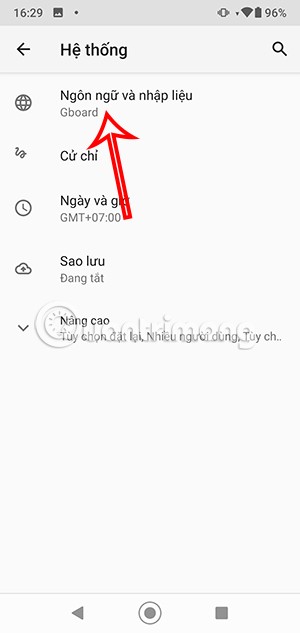
2단계:
표시된 인터페이스에서 가상 키보드를 클릭한 다음 Gboard를 클릭하여 Android에서 키보드에 액세스하세요.
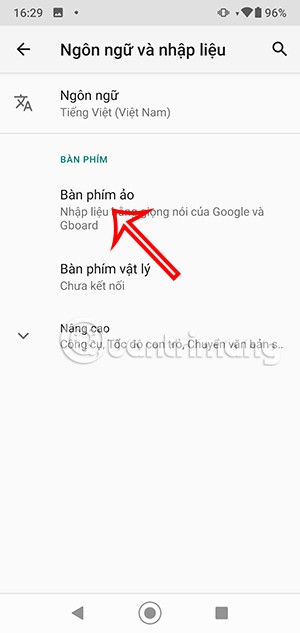
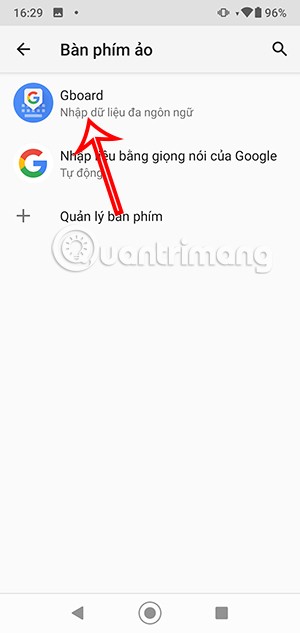
3단계:
그런 다음 사용자는 음성 입력 설정을 탭하여 Android에서 음성 입력을 활성화합니다. 여기서 사용자는 Android에서 음성 입력 기능 사용 설정을 활성화합니다 .
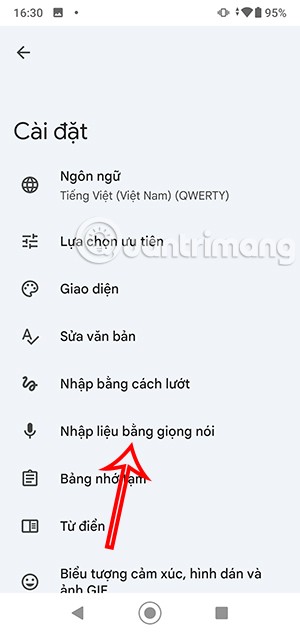

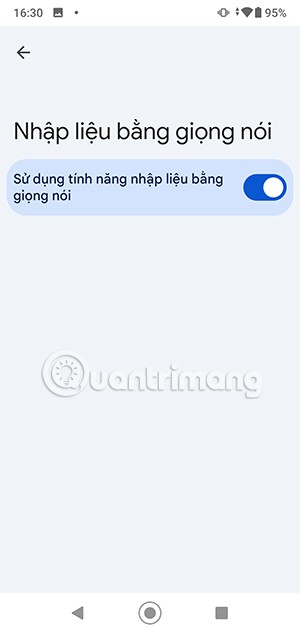
키보드에서 Android 음성 입력을 활성화하는 방법
1단계:
Android에서 어떤 앱을 열고 텍스트 입력 상자 를 탭한 다음 그리드 아이콘을 탭합니다 . 계속해서 기어 아이콘을 클릭하여 조정하세요.
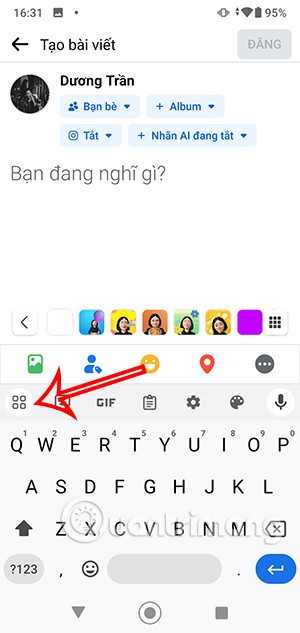
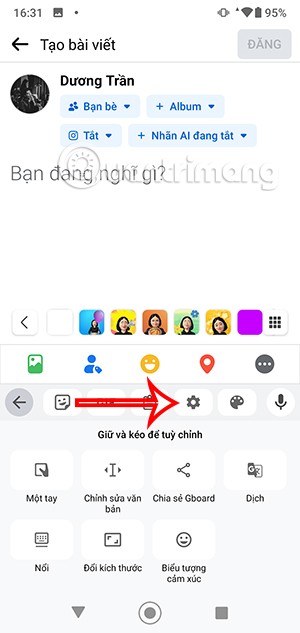
2단계:
그런 다음 Android에서 음성 텍스트 입력을 활성화하기 위해 설정 인터페이스에 액세스합니다 .
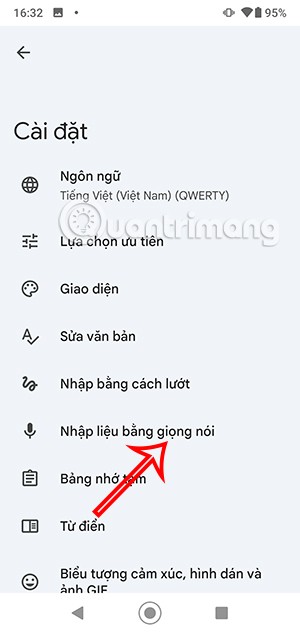
3단계:
이제 마이크 아이콘을 탭하고 키보드 앱이 마이크에 접근하는 데 동의하기 만 하면 됩니다 . 그러면 텍스트를 표시하기 위해 내용을 읽어야 합니다 .
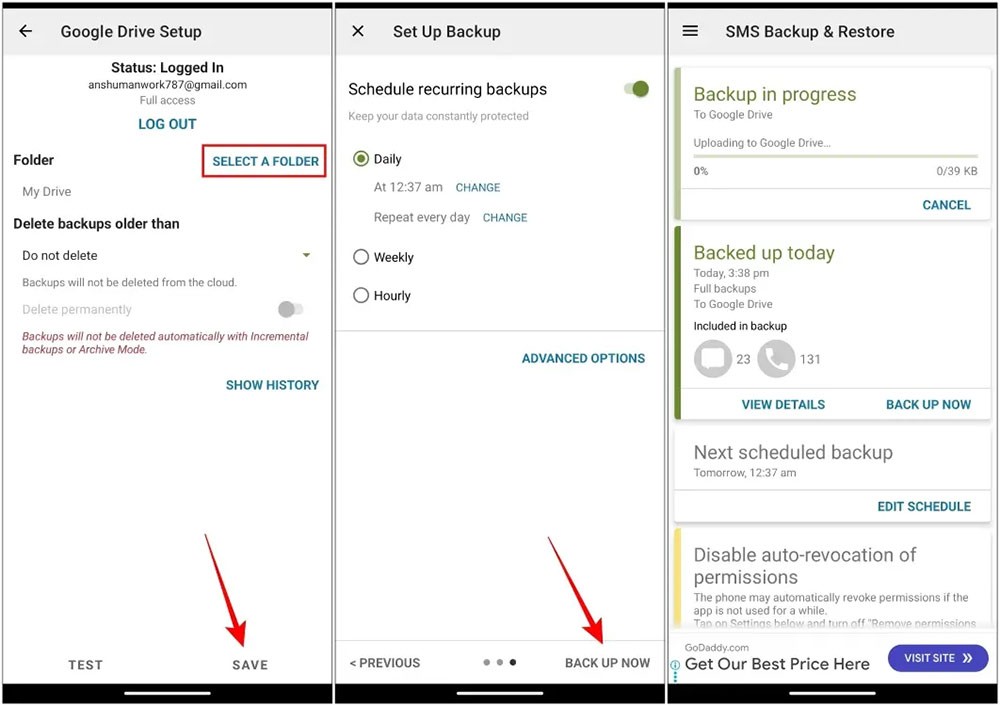
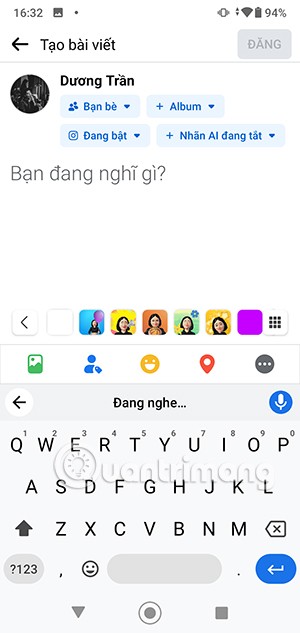
고가의 삼성 갤럭시가 시중에 나와 있는 다른 휴대폰과 똑같을 필요는 없습니다. 몇 가지만 수정하면 더욱 개성 있고, 스타일리시하며, 독특하게 만들 수 있습니다.
그들은 iOS에 지루함을 느껴 결국 삼성폰으로 바꿨고, 그 결정에 대해 전혀 후회하지 않습니다.
브라우저의 Apple 계정 웹 인터페이스를 통해 개인 정보 확인, 설정 변경, 구독 관리 등의 작업을 할 수 있습니다. 하지만 여러 가지 이유로 로그인할 수 없는 경우가 있습니다.
iPhone에서 DNS를 변경하거나 Android에서 DNS를 변경하면 안정적인 연결을 유지하고, 네트워크 연결 속도를 높이고, 차단된 웹사이트에 접속하는 데 도움이 됩니다.
내 위치 찾기 기능이 부정확하거나 신뢰할 수 없게 되면, 가장 필요할 때 정확도를 높이기 위해 몇 가지 조정을 적용하세요.
많은 사람들은 휴대폰의 가장 성능이 떨어지는 카메라가 창의적인 사진 촬영을 위한 비밀 무기가 될 줄은 전혀 예상하지 못했습니다.
근거리 무선 통신(NFC)은 일반적으로 몇 센티미터 이내로 서로 가까운 거리에 있는 장치 간에 데이터를 교환할 수 있는 무선 기술입니다.
Apple은 저전력 모드와 함께 작동하는 적응형 전원 기능을 선보였습니다. 두 기능 모두 iPhone 배터리 사용 시간을 늘려주지만, 작동 방식은 매우 다릅니다.
자동 클릭 애플리케이션을 사용하면 게임을 하거나, 애플리케이션이나 기기에서 사용 가능한 작업을 할 때 별다른 작업을 하지 않아도 됩니다.
사용자의 요구 사항에 따라 기존 Android 기기에서 Pixel의 독점 기능 세트가 실행될 가능성이 높습니다.
이 문제를 해결하려면 꼭 좋아하는 사진이나 앱을 삭제해야 하는 것은 아닙니다. One UI에는 공간을 쉽게 확보할 수 있는 몇 가지 옵션이 포함되어 있습니다.
우리 대부분은 스마트폰 충전 포트를 배터리 수명 유지에만 사용하는 것처럼 생각합니다. 하지만 그 작은 포트는 생각보다 훨씬 더 강력합니다.
효과가 없는 일반적인 팁에 지쳤다면, 조용히 사진 촬영 방식을 변화시켜 온 몇 가지 팁을 소개합니다.
새 스마트폰을 찾고 있다면 가장 먼저 눈에 띄는 것은 바로 사양서입니다. 성능, 배터리 수명, 디스플레이 품질에 대한 정보가 가득 담겨 있습니다.
다른 출처에서 iPhone에 애플리케이션을 설치할 경우, 해당 애플리케이션이 신뢰할 수 있는지 수동으로 확인해야 합니다. 그러면 해당 애플리케이션이 iPhone에 설치되어 사용할 수 있습니다.












